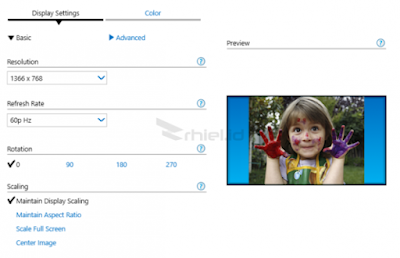Intel Graphic saat ini kebanyakan sudah terintegrasi dengan motherboard atau disebut dengan Graphic Onboard. Khususnya laptop dengan fasilitas Intel Graphic. Namun kualitasnya tidak sebaik hardware Graphis NVDIA atau AMD.
Grafis onboard Intel HD Graphic tidak dirancang untuk High End Gaming/Game yang membutuhkan grafis tinggi. Namun masih bisa juga digunakan untuk game-game modern. Anda boleh mencobanya untuk bermain game, dan perhatikan performanya.
Seperti Graphic Card yang lainnya, Intel HD Graphic memiliki driver yang rutin diupdate oleh Intel sebagai penyedia layanan ini. Untuk mendapatkan driver Intel, Anda bisa mendapatkannya pada link berikut ini:
Download Intel Graphic Card Driver
Namun perlu diperhatikan, biasanya driver sudah include pada CD Driver installer jika Anda membeli laptop atau motherboard Intel yang sudah terintegrasi. Anda dapat melakukan instalasi driver jika Graphic Card Anda memang menggunakan intel. Carilah driver yang sesuai dengan sistem operasi yang Anda gunakan.Setelah Anda menginstall Intel HD Graphic driver, Anda juga akan mendapatkan software Intel HD Graphic Control Panel. Panel ini bisa Anda gunakan untuk melakukan optimasi kinerja dari Intel HD Graphic.
Untuk mengakes panel tersebut, caranya adalah klik kanan pada windows kemudian pilih Graphic Properties.
Maka akan muncul panel kontrol untuk mengoptimalkan pengaturan grafis Anda. Terdapat 3D setting hingga Optimasi penggunaan baterai.
Disini Anda dapat juga merubah resolusi layar dan untuk menyesuaikan, pilh menu display untuk menampilkan konfigurasi tersebut.
Dapat dilihat pada gambar diatas, Anda dapat merubah resolusi, refresh rate, dan scaling. Pada tab berikut adalah penyesuaian warna. Penyesuaian warna ini bisa Anda gunakan ketika melakukan desain, karena terkadang warna pada layar berbeda ketika hasil gambar itu di cetak.
Kemudian bagaimana untuk melakukan kinerja Intel HD Graphic? Untuk melakukan optimasi, terdapat 2 jenis yaitu menggunakan fasilitas Custom Setting 3D dan Penggunaan Baterai. Kedua settingan ini dapat Anda sesuaikan dengan kebutuhan.
Optimasi 3D Setting
Pilihlah menu 3D pada menu awal. Maka akan muncul detail konfigurasi 3D berikut ini:
Aktifkan menu optimal mode kemudian pada general setting, Anda bisa langsung menggunakan setingan yang sudah disiapkan yaitu Performa, Menengah atau Meningkatkan Kualitas.
Untuk meningkatkan kualtas, Anda dapat langsung memilih "Quality" maka secara otomatis kualitas grafis Anda akan lebih meningkat. Berbeda dengan "Performance", sesuai fungsinya kecepatan akan lebih diutamakan dan qualitas akan menurun.
Untuk ujicoba melakukan optimasi Anda bisa piih Custom Setting dan sesuaikan dengan kebutuhan Anda.
Optimasi Baterai
Kembali pada menu utama, terdapat menu Power, pilih menu tersebut kemudian akan muncul panel konfigurasi baterai
Pada gambar diatas, Anda dapat mengkonfigurasi penggunaan baterai. Terdapat 2 tab yaitu ketika terhubung dengan listri dan ketika menggunakan baterai (laptop). Sama halnya dengan pemilihan 3D setting, terdapat 3 konfigurasi yaitu
- Maximum Battery Life, secara otomatis konfigurasi akan mengoptimasi baterai agar tetap hemat dengan berkurangnya performa kecepatan komputer
- Balance Mode, konfigurasi menengah Antara mode hemat dan performa
- Maximum Performance, secara otomatis konfigurasi akan berubah menjadi mode performa, seperti yang kita tahu dengan memilih performa maka kecepatan komputer akan meningkat, namun akan menguras baterai.
_rhiel_